5 maneras de solucionar el problema "Error al cargar el archivo multimedia: No se pudo reproducir"
Estás intentando reproducir un video, ya sea en tu teléfono, computadora o durante una presentación, y de repente aparece un mensaje molesto: 'Error al cargar el archivo multimedia, no se pudo reproducirEste frustrante problema puede ocurrir en varias plataformas, como Android, Chrome, Firefox e incluso PowerPoint. Pero ¿por qué ocurre? Y, lo que es más importante, ¿cómo solucionarlo? Aquí explicaremos las posibles causas de este error y ofreceremos cinco maneras de solucionarlo de forma rápida y eficaz para evitarlo en el futuro.

- LISTA DE GUÍAS
- Parte 1. ¿Qué causó el error "Error al cargar el archivo multimedia, no se pudo reproducir"?
- Parte 2. Cómo solucionar el error "Error al cargar el archivo multimedia: No se pudo reproducir"
- Parte 3. Preguntas frecuentes
Parte 1. ¿Qué causó el error "Error al cargar el archivo multimedia, no se pudo reproducir"?
El mensaje de error "Error al cargar el archivo multimedia, no se pudo reproducir" puede aparecer en cualquier dispositivo, ya sea Android, Chrome, Firefox o PowerPoint. Hay diferentes razones, pero estas son las más comunes:
1. Problema con el formato de vídeo o códec no compatible
Una de las causas más comunes es un formato de vídeo no compatible o la falta de un códec. Si el vídeo está codificado en un formato que el dispositivo o el software no pueden leer, verá este error. Por ejemplo, PowerPoint puede mostrar un mensaje de error si no reconoce el códec de vídeo (como archivos .MOV, .MKV o incluso .MP4 sin el códec correcto).
2. Archivos de vídeo corruptos o dañados
Si tu archivo de video está dañado, posiblemente debido a una descarga, transferencia o error de almacenamiento, tu dispositivo no podrá cargarlo. Este es un problema común, especialmente para usuarios que trabajan con archivos de video grandes.
3. Errores del navegador o de la aplicación (Chrome, Firefox, Android)
A veces, el problema no está en el video en sí, sino en el navegador o la aplicación. Errores o versiones desactualizadas de Chrome, Firefox o incluso aplicaciones de Android pueden provocar este mensaje de error.
4. Problemas de conectividad a Internet o del servidor
En el caso de la transmisión de videos en línea, una mala conexión a internet o problemas con el servidor pueden causar interrupciones en la reproducción y generar este error. Una conexión débil también puede impedir la carga del video.
5. Configuración incorrecta de PowerPoint
Al incrustar videos en PowerPoint, una configuración incorrecta o la falta de complementos pueden causar este error. El problema de códec de video de PowerPoint no disponible es una causa común al intentar reproducir un video que PowerPoint no admite de fábrica.
Parte 2. Cómo solucionar el error "Error al cargar el archivo multimedia: No se pudo reproducir"
Ahora que entiendes qué podría estar causando el error, examinemos cómo resolverlo.
Solución 1. Asegúrese de que el formato de vídeo y el códec sean adecuados
Si el error está relacionado con un problema de formato o códec de vídeo, el primer paso es verificar que el vídeo tenga un formato compatible. Puedes:
• Convierta el video a un formato que su dispositivo admita (como convertir .MOV a .MP4 o .MKV a .MP4).
• Instale el códec necesario si trabaja con aplicaciones de escritorio como PowerPoint.
• Para convertir sus videos rápidamente, pruebe herramientas como ArkThinker Video Converter Ultimate, que admite una amplia gama de formatos.
Solución 2. Reparar archivos de vídeo dañados con ArkThinker Video Repair
Si tu vídeo está dañado, tenemos buenas noticias: Reparación de video ArkThinker Es una excelente herramienta diseñada para reparar archivos de video dañados o dañados. Es muy fácil de usar, incluso si no tienes conocimientos técnicos. Solo sigue estos sencillos pasos:
Haga clic en el botón Descarga gratuita a continuación para Windows o Mac, según la computadora que esté usando.
Una vez instalada, abra la herramienta de reparación de video ArkThinker. Haga clic en el botón + para agregar el video dañado a la izquierda.
Además, ArkThinker requiere que cargues un video de muestra, que debe ser un video funcional grabado desde la misma cámara o dispositivo en el lado derecho.

Después de agregar el archivo dañado (y un video de muestra, si está disponible), haga clic en el botón Reparar Botón. El software escaneará y analizará el video dañado y lo reparará.

Una vez hecho esto, tendrás una opción de vista previa. Haz clic en Avance Para comprobar si el vídeo se reproduce correctamente. Si todo parece correcto, haga clic en Ahorrar para descargar el vídeo recién corregido a tu computadora.

¡Eso es todo! ¡Listo!
Ahora, reproduce tu video. ¡El molesto mensaje "Error al cargar el archivo multimedia no se pudo reproducir" debería desaparecer!
ArkThinker Video Repair admite una variedad de formatos y ofrece pasos fáciles de seguir para soluciones rápidas, lo que lo convierte en una de las mejores soluciones para reparar videos corruptos.
Solución 3. Actualice su navegador o aplicación
Si te encuentras con el error en Chrome o Firefox, asegúrate de usar la versión más reciente de tu navegador. El software antiguo suele ser la principal causa de los problemas de reproducción.
1. Actualizar ChromeVe a Configuración de Chrome > Ayuda > Acerca de Google Chrome. Si hay una actualización disponible, Chrome la descargará e instalará automáticamente.
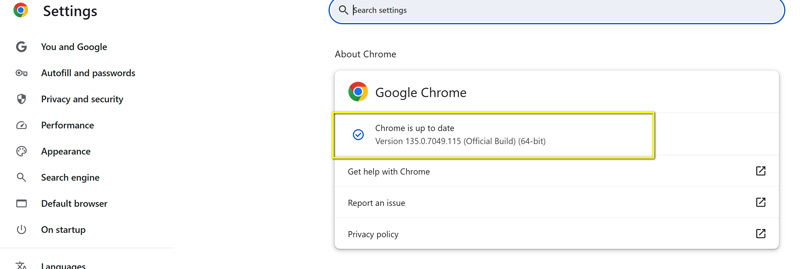
2. Actualizar FirefoxHaz clic en el menú de Firefox > Ayuda > Acerca de Firefox. Buscará actualizaciones y las instalará.
Además, para Usuarios de AndroidComprueba si hay actualizaciones pendientes para tus aplicaciones multimedia o para el sistema Android. Ve a Ajustes > Actualización de software e instalar cualquier actualización.
Solución 4. Verifique su conexión a Internet
Si estás viendo contenido en línea y recibes este error, una conexión a internet débil o inestable podría ser la causa. Intenta cambiar a una conexión más estable o reduce la calidad del video para reducir el consumo de datos.
Solución 5. Solucione los problemas de códec de video de PowerPoint
Para los usuarios de PowerPoint, asegúrese de que su sistema admita el códec de vídeo utilizado en su presentación. Códec de vídeo de PowerPoint no disponible Se puede arreglar mediante:
• Convertir el vídeo a un formato compatible con PowerPoint, como MP4.
• Instalación de códecs faltantes a través de aplicaciones de terceros como K-Lite Codec Pack.
Asegúrese de incrustar el video correctamente eligiendo la configuración de video correcta en PowerPoint en Insertar > Opciones de vídeo.
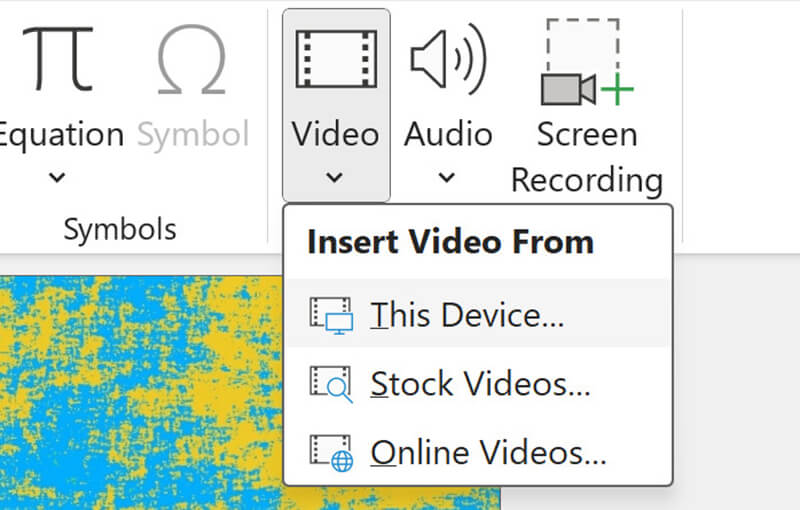
Parte 3. Preguntas frecuentes
¿Cómo soluciono el error 'Error al cargar el archivo multimedia, no se pudo reproducir' en Android?
Prueba a reiniciar tu dispositivo Android, borrar la caché de la aplicación o actualizarla. Si el problema persiste, revisa el formato de tu video y considera convertirlo a uno compatible.
¿Qué causa el error 'Error al cargar el archivo multimedia, no se pudo reproducir' en Chrome?
Esto puede deberse a versiones desactualizadas del navegador, formatos de video incompatibles o una mala conexión a internet. Actualizar Chrome o cambiar de navegador debería solucionar el problema.
¿Puede ArkThinker Video Repair reparar todo tipo de vídeos dañados?
ArkThinker Video Repair es muy eficaz para la mayoría de los problemas de corrupción de video, pero los daños graves en los archivos a veces pueden dificultar la recuperación.
Conclusión
El 'Error al cargar el archivo multimedia El problema "No se pudo reproducir" puede deberse a diversas causas, desde formatos de archivo no compatibles hasta archivos de video corruptos y errores de la aplicación. Afortunadamente, con los pasos correctos, puede resolver el problema rápidamente. Asegúrese de verificar el formato de video, actualizar el software y utilizar herramientas potentes como ArkThinker Video Repair para reparar archivos corruptos.
Recuerda siempre hacer copias de seguridad de tus vídeos importantes y mantener tus dispositivos actualizados para evitar que estos problemas vuelvan a aparecer. Con estos pasos, podrás disfrutar de una reproducción multimedia ininterrumpida, ya sea en Android, Chrome, Firefox o PowerPoint.
¿Qué opinas de esta publicación? Haga clic para calificar esta publicación.
Excelente
Clasificación: 4.8 / 5 (basado en 435 votos)


